Vermittlung praktischer Word-Kenntnisse: Unregelmäßige Tabellen erstellen!
- 青灯夜游nach vorne
- 2023-04-12 17:37:235151Durchsuche

Bei der täglichen Arbeit können einige Inhalte in Word-Dokumenten nicht nur mit Worten anschaulich und intuitiv ausgedrückt werden. Zu diesem Zeitpunkt erleichtert das Hinzufügen der erforderlichen Tabellen das Verständnis des Inhalts Durch das Akzeptieren und Akzeptieren wird außerdem der Inhalt des Dokuments bereichert und die Sichtbarkeit verbessert.
Daher stoßen wir häufig auf die Herstellung einiger speziell geformter Tische. Jeder sollte jedoch wissen, dass die direkt in Word eingefügten Tabellenstile relativ regelmäßig sind, dh die Zellenbreite und -höhe sind konsistent, wie in der folgenden Abbildung dargestellt.

In diesem Fall ist es also offensichtlich, dass wir einen unregelmäßigen Tabellenstil in das Dokument einfügen müssen, wie in der Abbildung unten gezeigt .
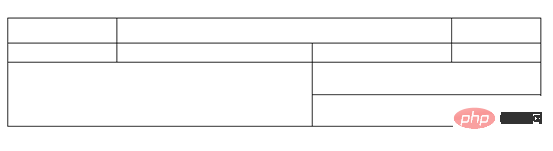
Wie macht man es schnell? Wenn wir die folgenden Methoden beherrschen, können wir tatsächlich einige häufig verwendete unregelmäßige Tabellen einfügen. Lassen Sie uns unten über die detaillierten Produktionsmethoden sprechen.
Methode 1: Zeichnen Sie eine Tabelle
(1) Klicken Sie auf [Einfügen]-[Tabelle] Wählen Sie im Popup-Kontextmenü den Befehl „Tabelle zeichnen“.
(2) Halten Sie dann die linke Maustaste im Dokument gedrückt und ziehen Sie, um den großen äußeren Rand der Tabelle zu zeichnen.
(3) Zeichnen Sie dann die internen Tischrahmenlinien entsprechend den tatsächlichen Bedürfnissen und teilen Sie den Tisch. Auf diese Weise wird eine unregelmäßige Tabelle gezeichnet!
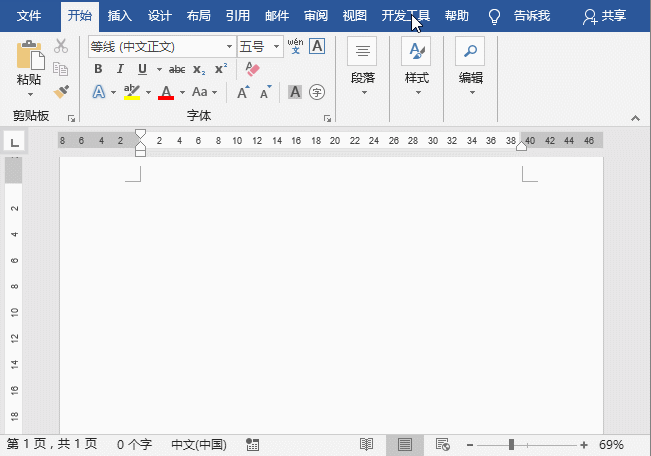
Wenn die Rahmenlinie falsch gezeichnet ist, können Sie sie auch löschen, indem Sie:
Klicken Sie auf [Layout]-[Zeichnen ]-[Radiergummi]-Taste. Zu diesem Zeitpunkt ändert sich der Mauszeiger in einen Radiergummi-Stil. Klicken Sie mit der Maus auf die Rahmenlinie, die gelöscht werden muss, um die falsche Rahmenlinie zu löschen.
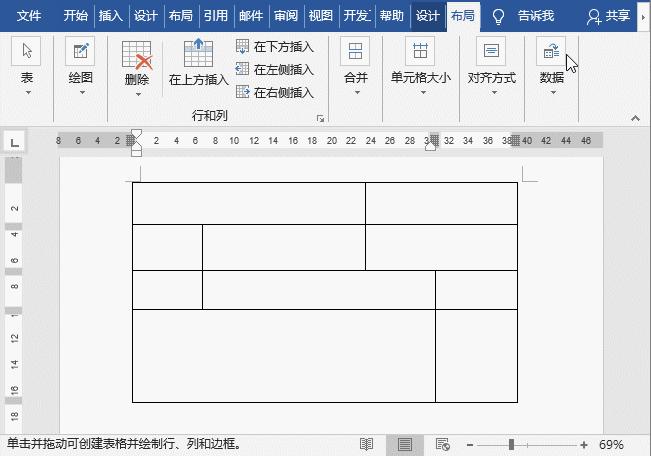
Methode 2: Zellenränder anpassen
#🎜🎜 # Zusätzlich zur oben genannten Zeichenmethode können wir auch die Kanten des ursprünglich regulären Tisches anpassen, um unregelmäßige Effekte zu erzielen. Wählen Sie zuerst die Zellen aus und platzieren Sie dann den Cursor auf der Tabellenrandlinie. Wenn sich der Mauszeiger in einen Zwei-Wege-Pfeil verwandelt, ziehen Sie ihn direkt, um eine Zellenfehlausrichtung und einen unregelmäßigen Tabelleneffekt zu erzielen.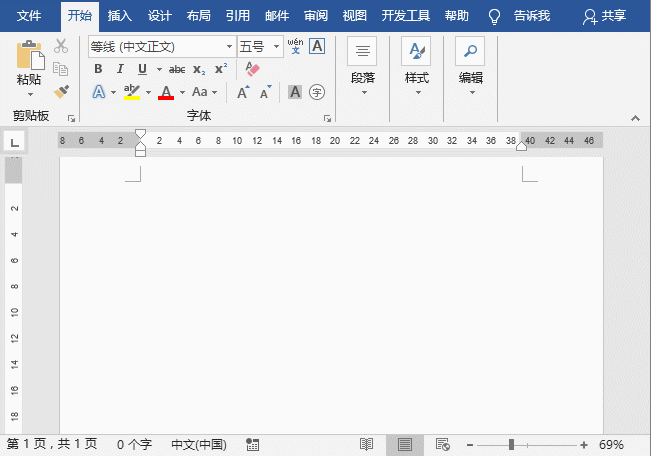
Methode 3: Zellen zusammenführen
Wenn Wenn Ihnen die obige Methode zu mühsam erscheint, können wir auch unregelmäßige Tabellen durch Zusammenführen von Zellen implementieren. Die Methode ist sehr einfach: Wählen Sie zwei oder mehr benachbarte Zellen aus und klicken Sie in der Gruppe [Layout]-[Zusammenführen] auf die Schaltfläche „Zellen zusammenführen“.
Word-Tutorial“
Das obige ist der detaillierte Inhalt vonVermittlung praktischer Word-Kenntnisse: Unregelmäßige Tabellen erstellen!. Für weitere Informationen folgen Sie bitte anderen verwandten Artikeln auf der PHP chinesischen Website!
In Verbindung stehende Artikel
Mehr sehen- Wie mache ich eine Klammerverzweigung in Word? Einführung in die Verzweigungsmethode zum Einfügen von Klammern in Word
- Vorstellung eines auf PHP basierenden Wortbild-Plug-Ins
- Praktische Word-Tipps zum Teilen: Wie kann ich die Bearbeitung von Dokumenten uneingeschränkt einschränken?
- Austausch praktischer Word-Kenntnisse: Richten Sie Text und Seiten schnell so ein, dass sie vertikal und horizontal angezeigt werden
- Microsoft versetzt Google einen weiteren „doppelten kritischen Schlag', ChatGPT könnte zu Word, PPT und Excel hinzugefügt werden!
- So konvertieren Sie Word mit dem Laravel-Framework ganz einfach in HTML

